PS-板绘小清新插画-月上仙图文教程发布时间:2022年02月14日 08:01
虎课网为您提供字体设计版块下的PS-板绘小清新插画-月上仙图文教程,本篇教程使用软件为PS(CC2019)、数位板,难度等级为中级拔高,下面开始学习这节课的内容吧!
本篇教程讲PS-板绘小清新插画-月上仙,喜欢的一起来学习吧!
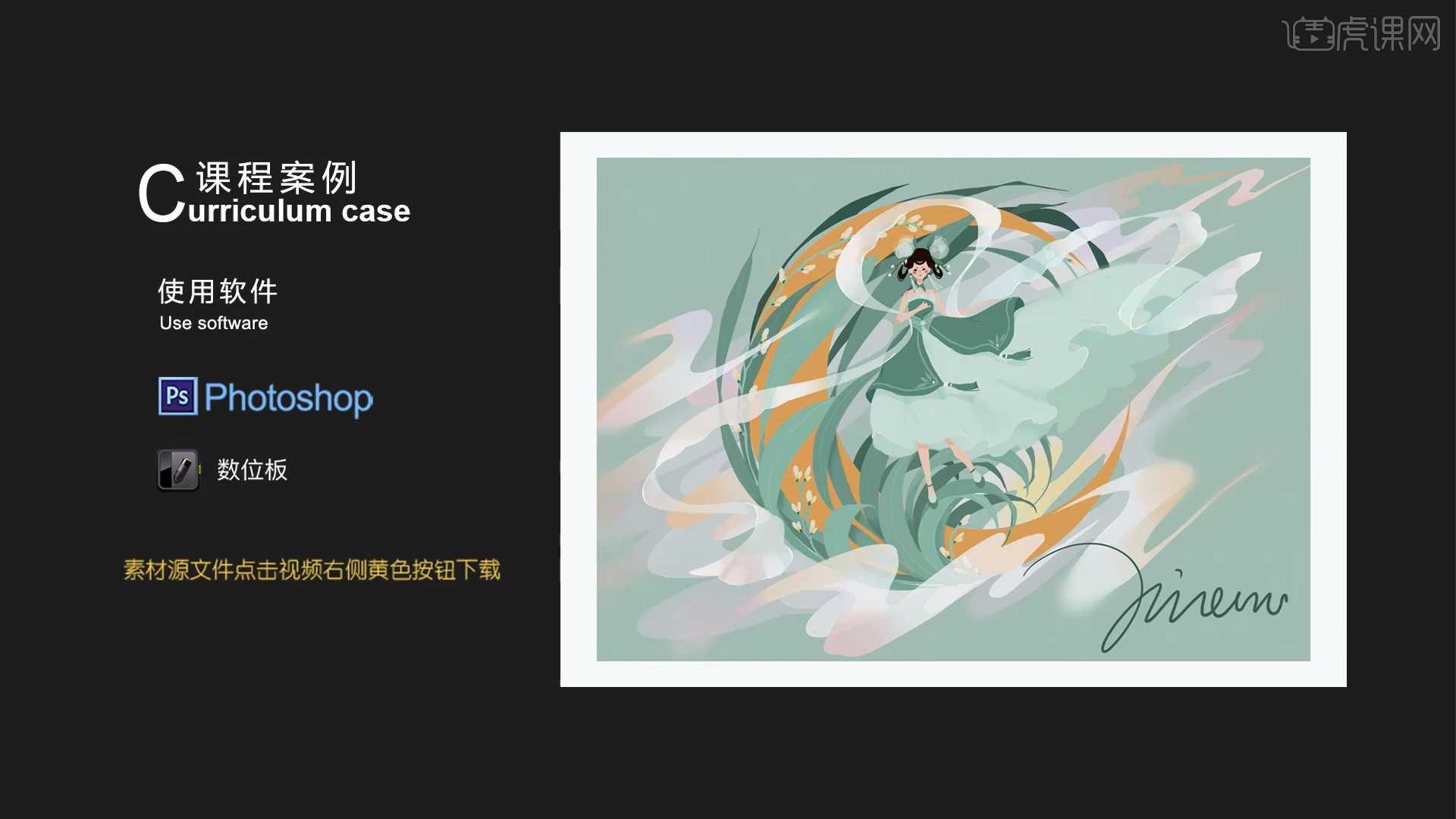
学完本课内容后,同学们可以根据下图作业布置,在视频下方提交作业,老师会一一进行解答。
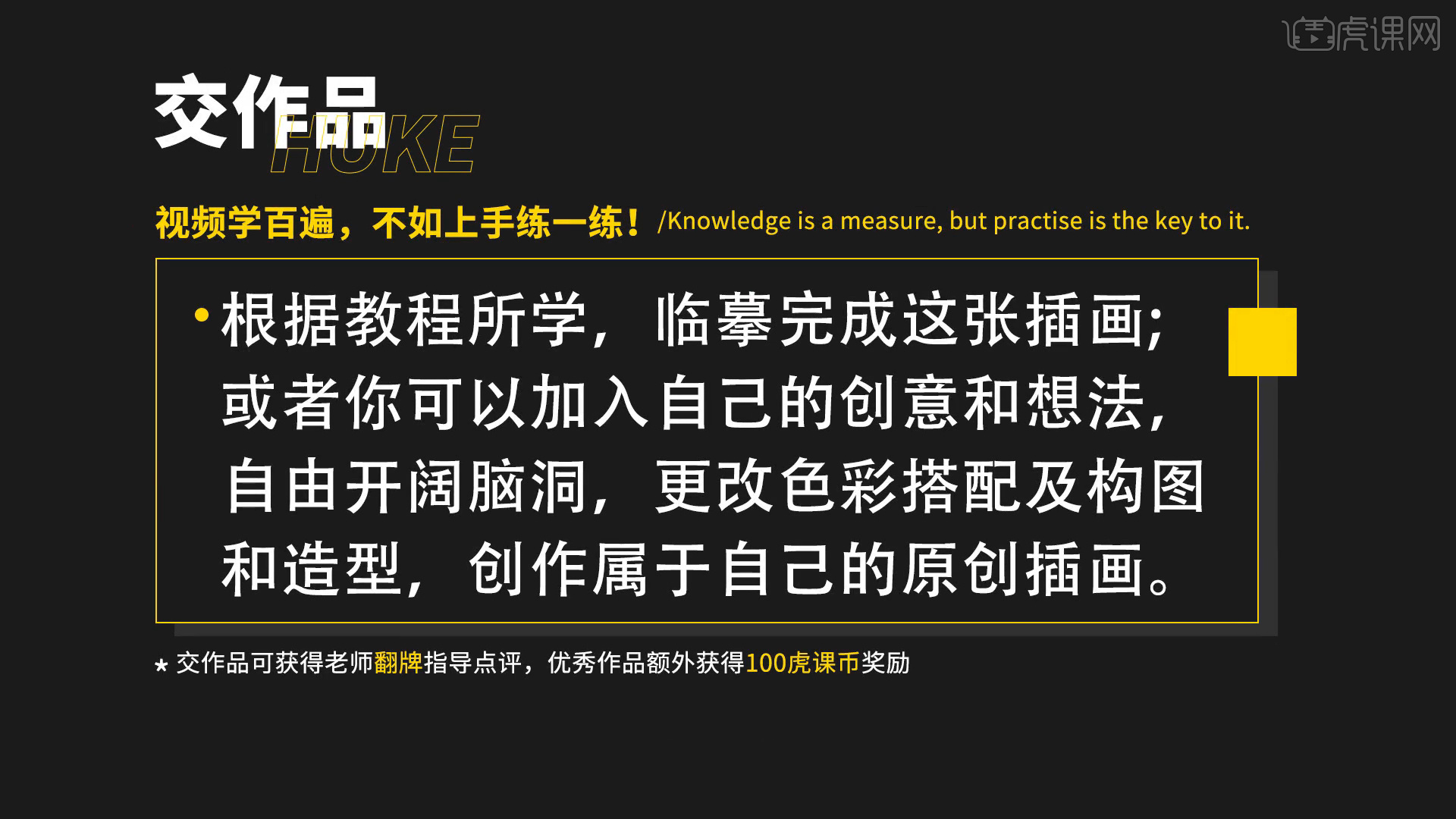
那就开始今天的课程吧。
1.本节课的课程目标是了解此张插画的绘制过程以及学会简单的插画画法,核心知识点是插画的构思、插画的色彩以及插画的构图。
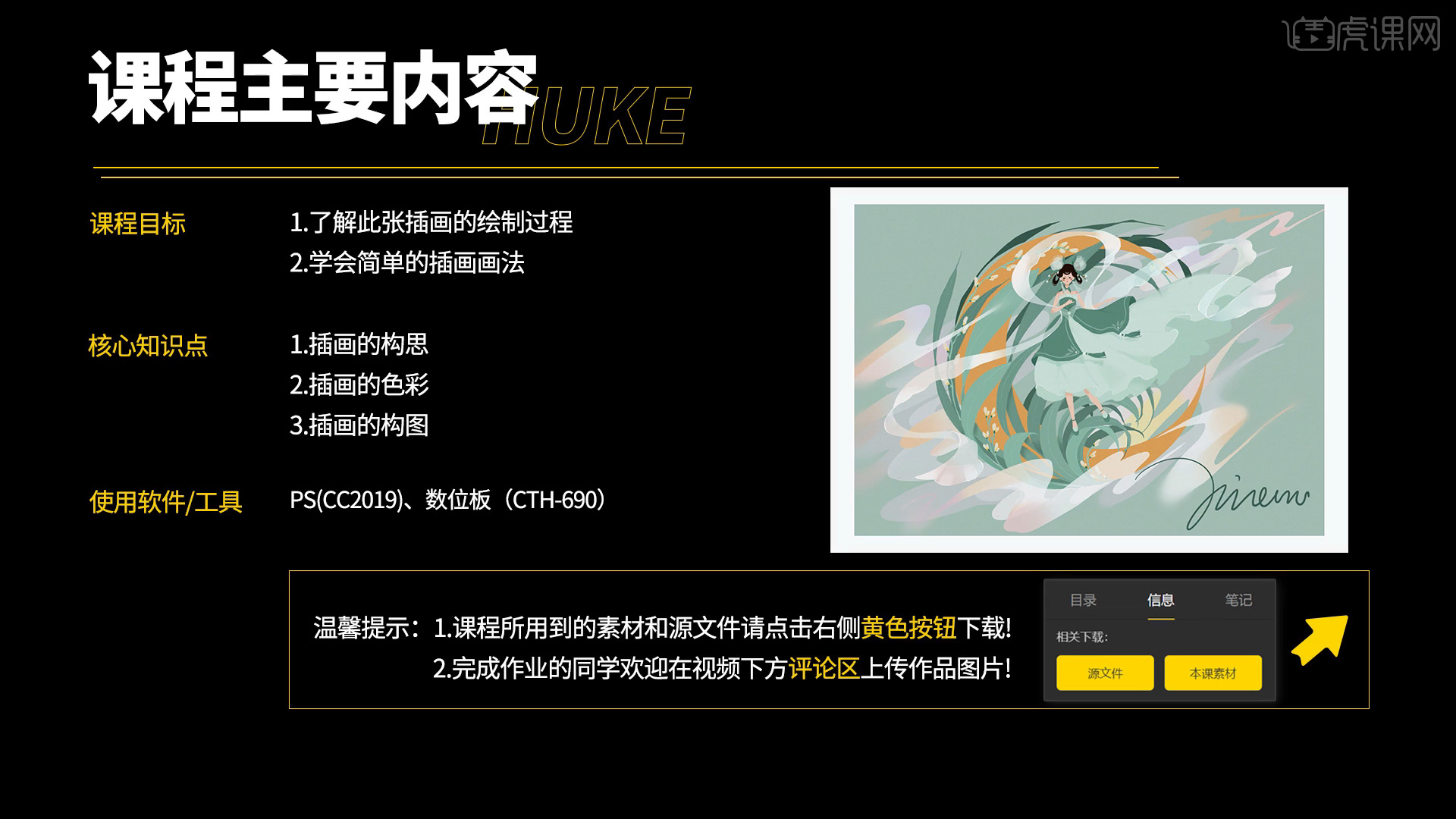
2.新建A4尺寸画纸,【图像】-【图像旋转】-【顺时针90°】,【Alt+delete】填充前景色,会用到【画笔工具】【涂抹工具】【橡皮擦工具】,使用【硬边圆压力大小笔刷】画圆,【橡皮擦工具】擦出月亮形状。

3.新建图层,围绕月亮画植物,先画出轮廓再填充内部,植物全部向同一方向倾斜。
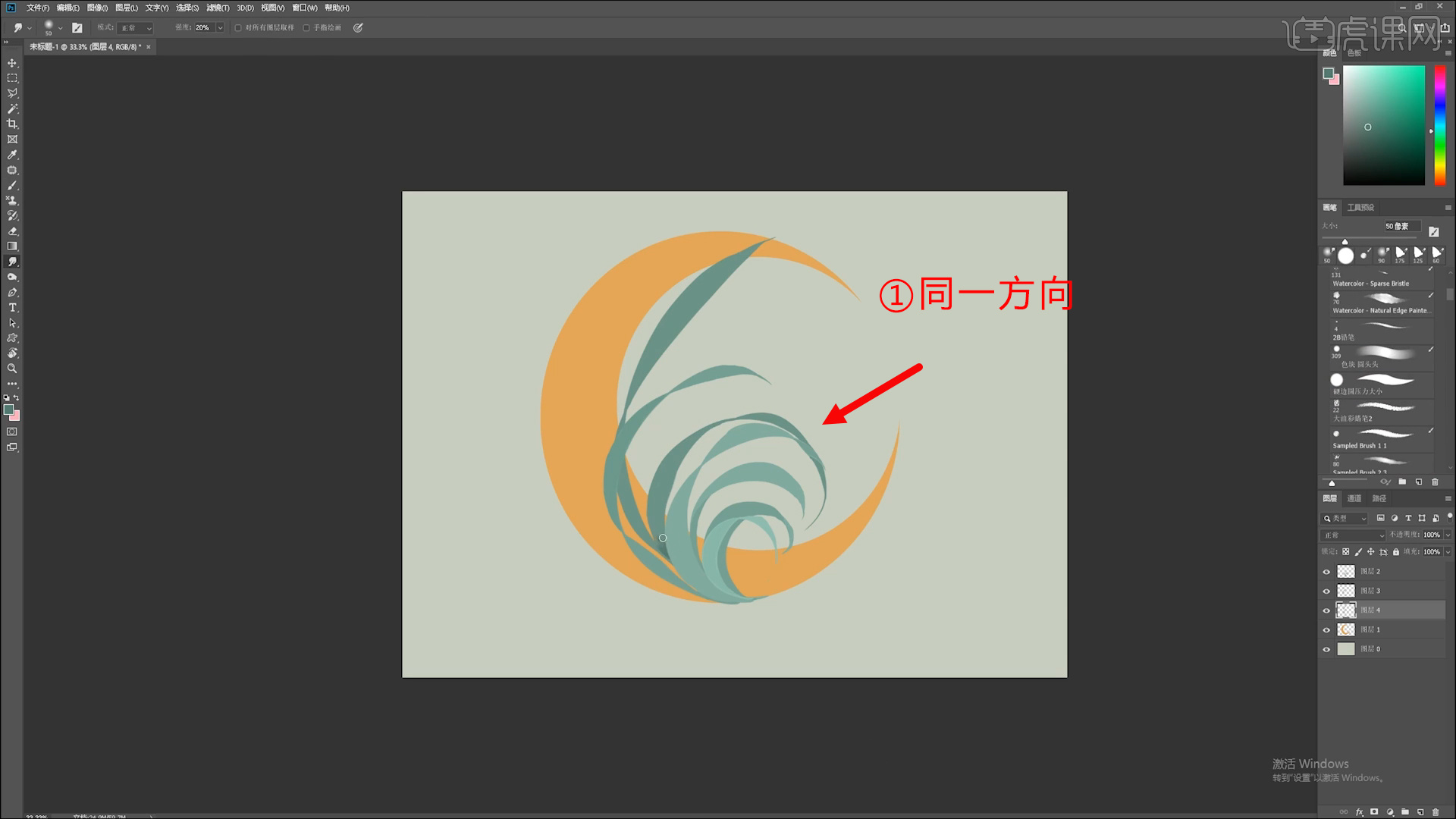
4.叶子画上纹理,叶子深色部分用【涂抹工具】晕染开。
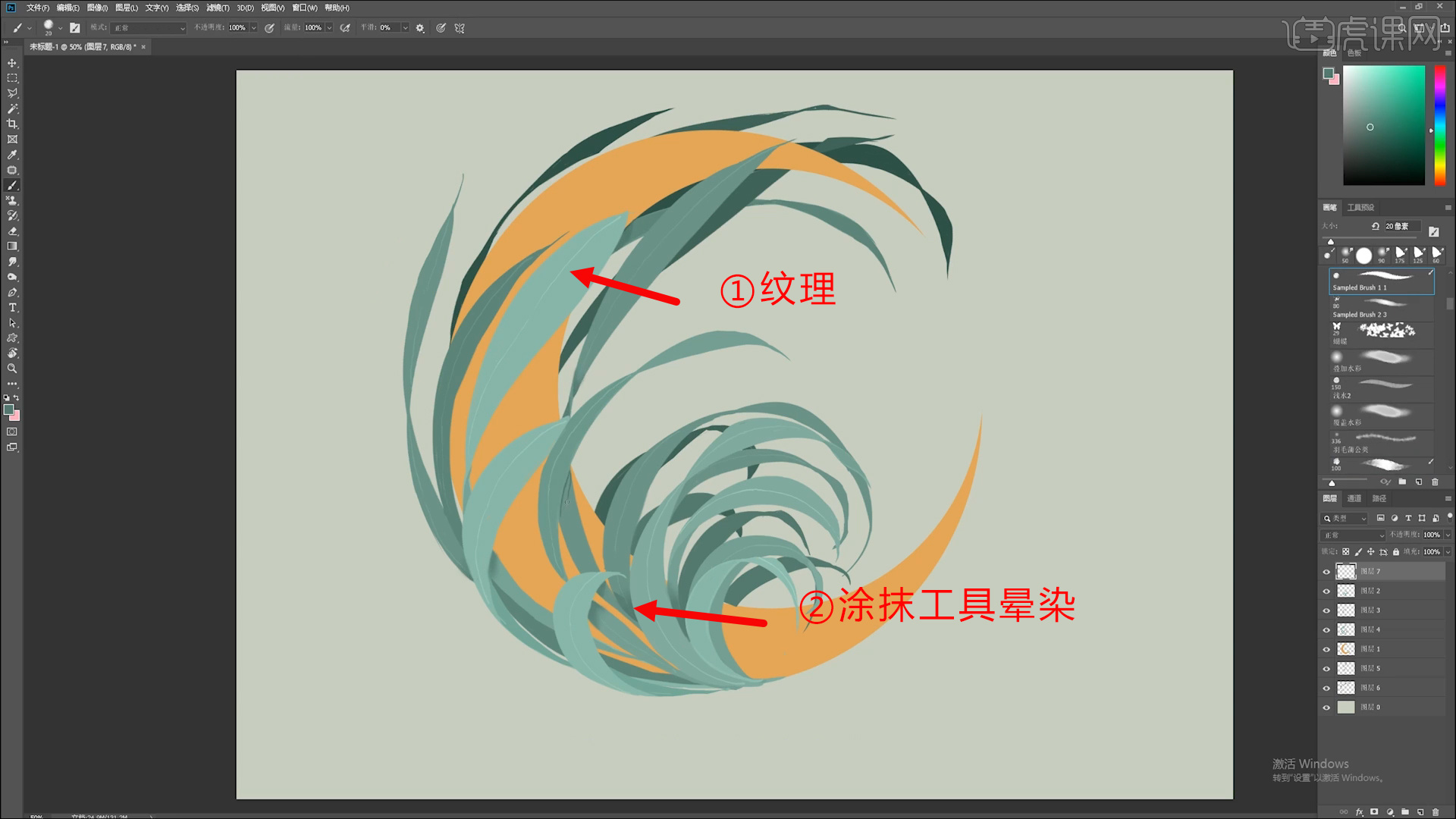
5.新建图层,画小枝条,选择稍微偏白的颜色画上小花朵。新建图层,选择皮肤颜色开始画人物,先画人物大概动态。
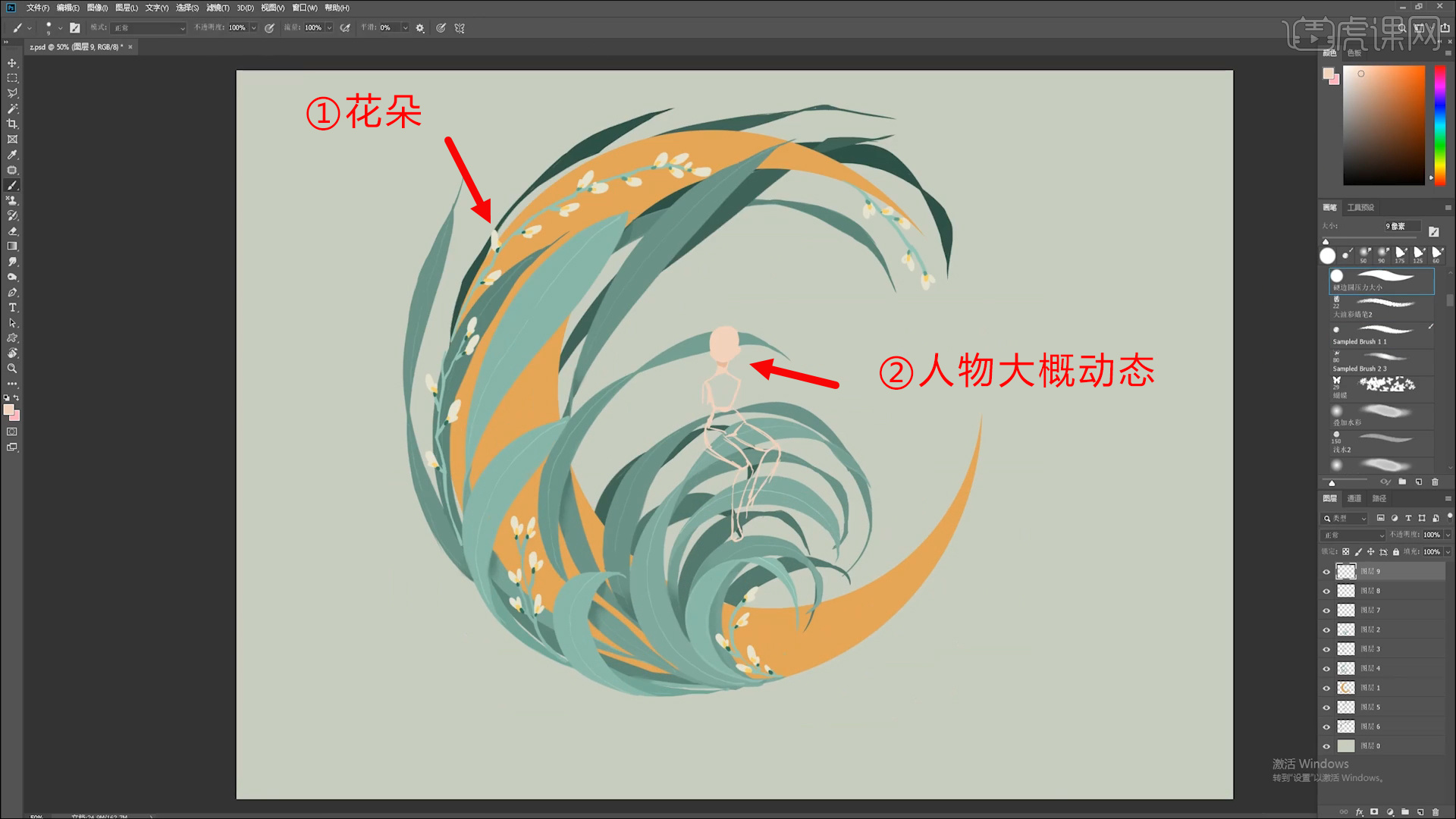
6.画上头发和衣服,裙子画飘逸一些,【L】套索工具选中头部,【Ctrl+T】缩小头部。人物调整位置。

7.细化裙子,画裙子褶皱。
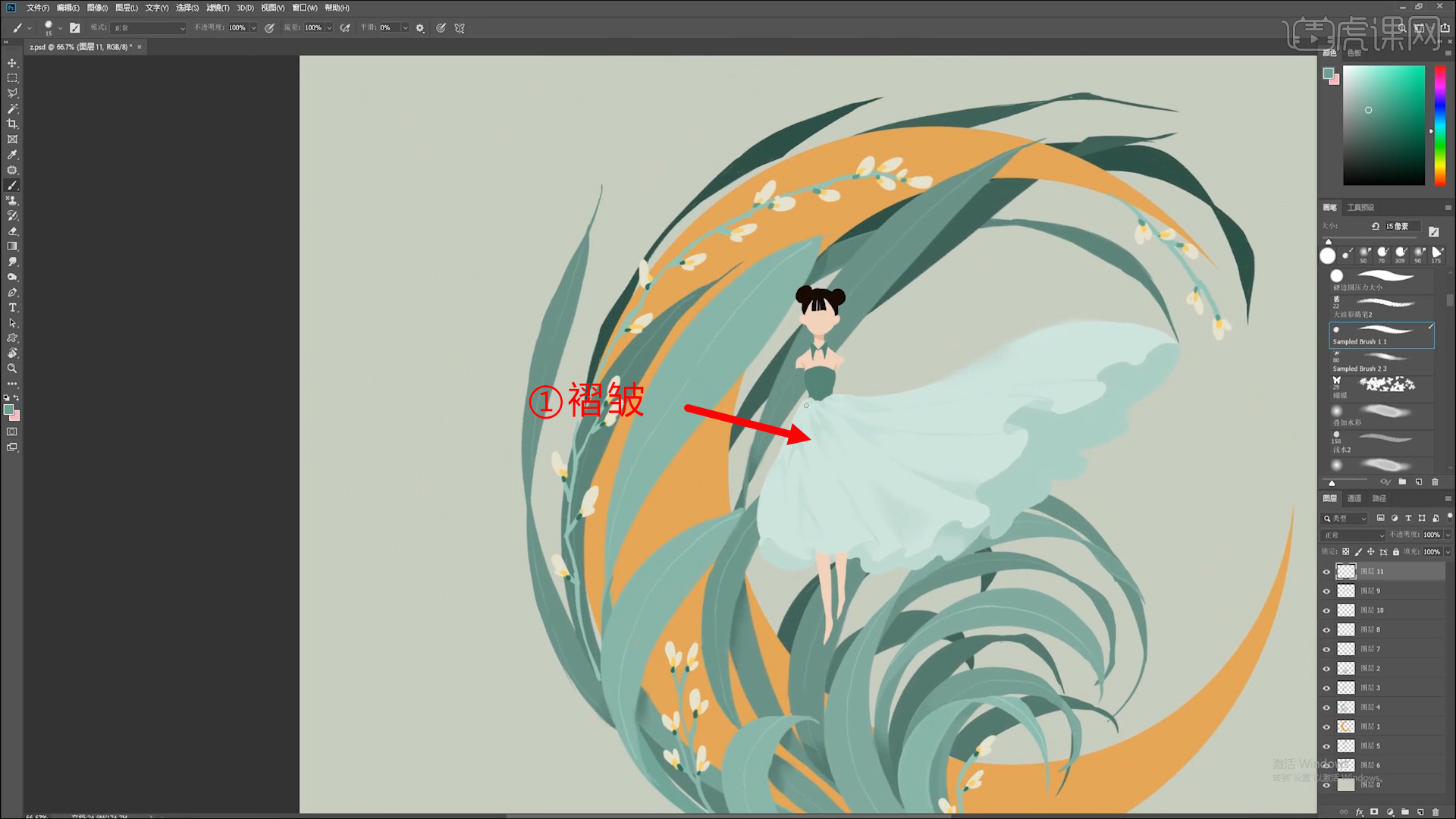
8.裙子上面在画一层深色裙摆,画出腰封和鞋子。
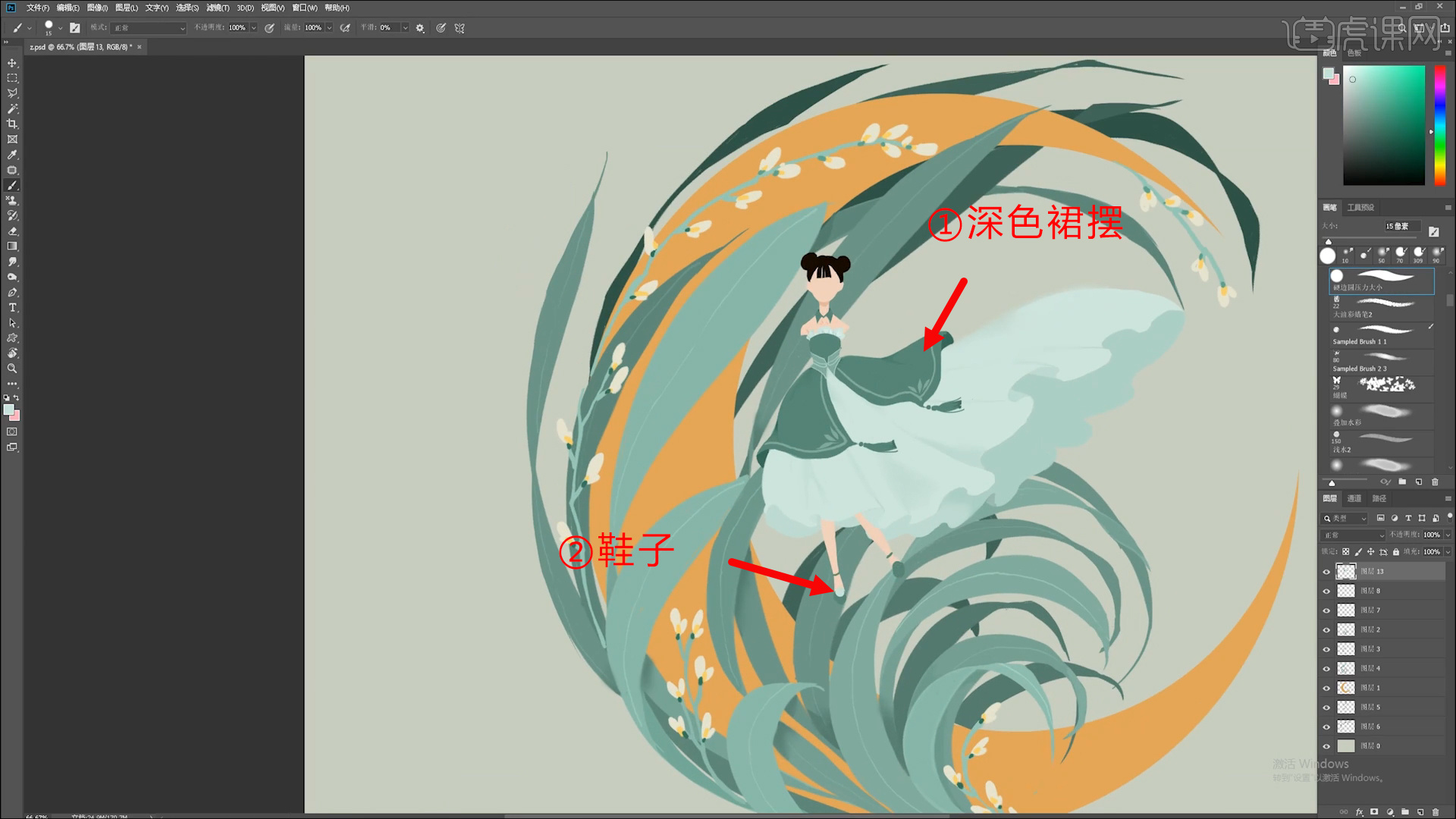
9.头上装饰使用带有透明感的笔刷,笔刷不要压太重。新建图层,画出五官。新建图层,图层模式为【正片叠底】,给画面加投影。
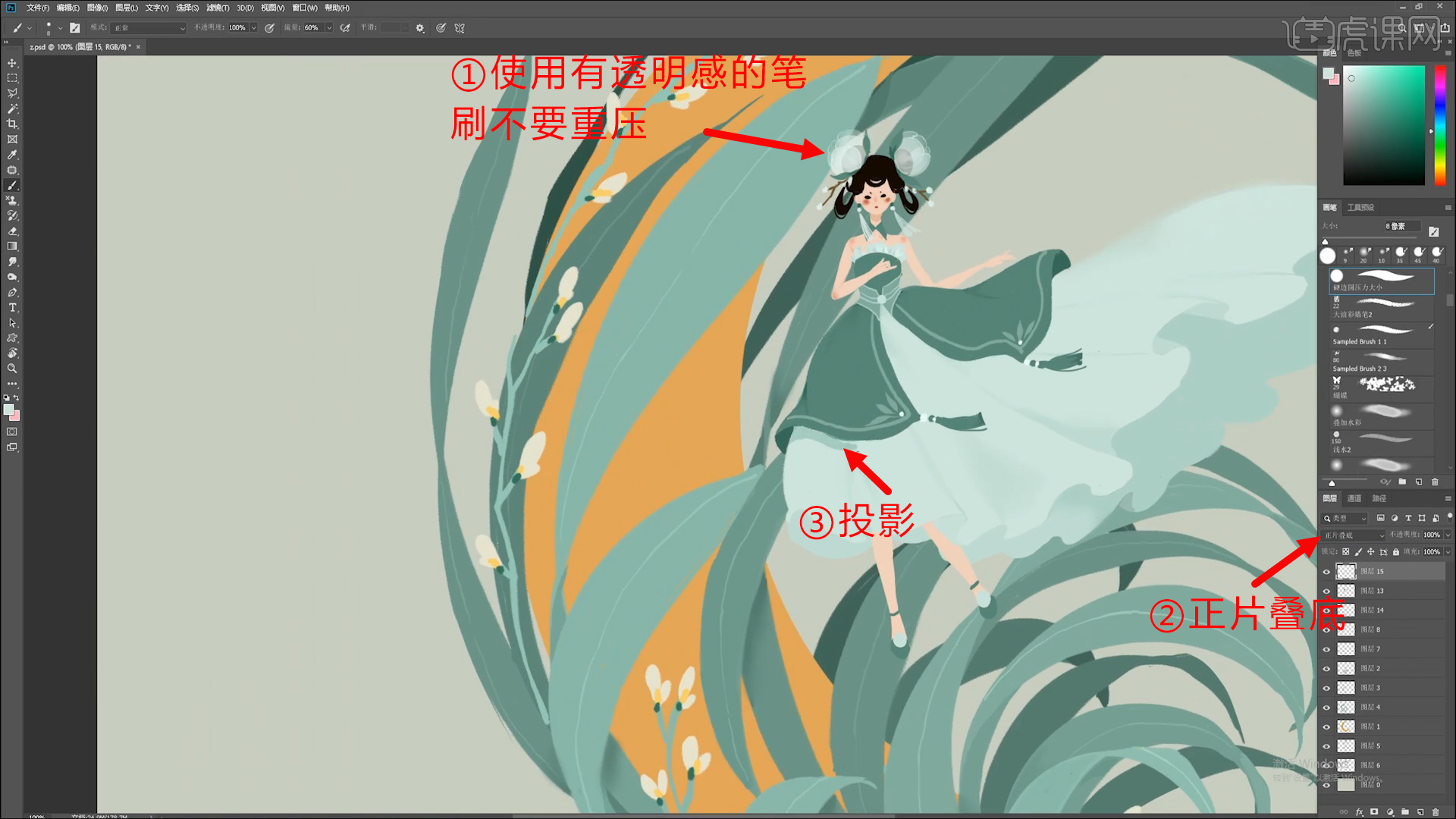
10.【Ctrl+T】放大人物,新建图层画出飘带大概轮廓,【魔棒工具】选中飘带外区域【Ctrl+shift+I】反选,【Alt+delete】填充颜色,修饰边缘。降低图层【不透明度】。
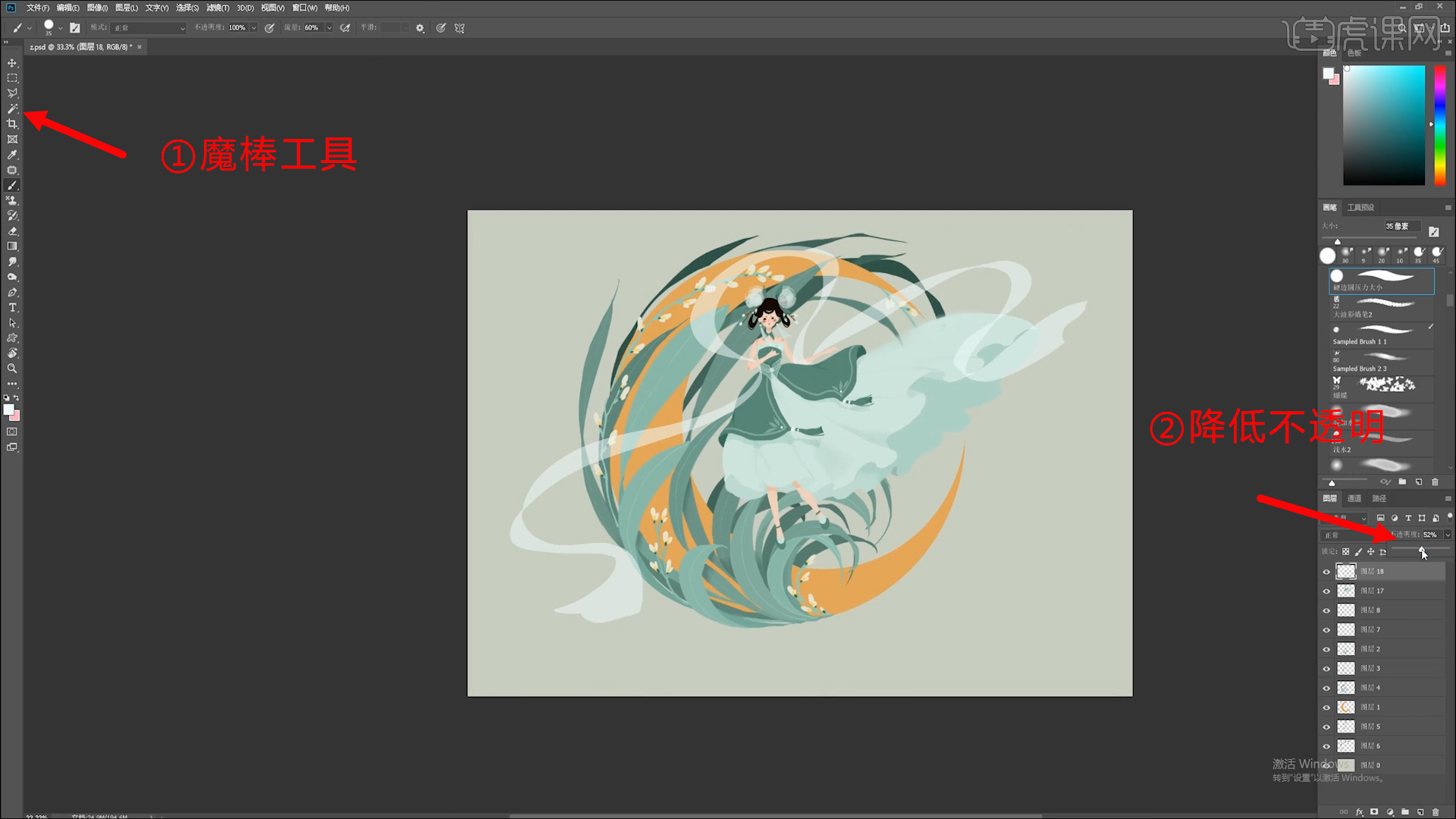
11.深色画飘带转折的暗面,【涂抹工具】晕染开,新建图层,【Ctrl+飘带图层缩略图】转化为选区,【Ctrl+H】隐藏额外内容,使用有透明感笔刷给飘带叠加其他颜色,笔刷轻扫。

12.新建图层,飘带叠加亮色。新建图层【硬边圆压力大小】笔刷,飘带边缘加重轮廓。
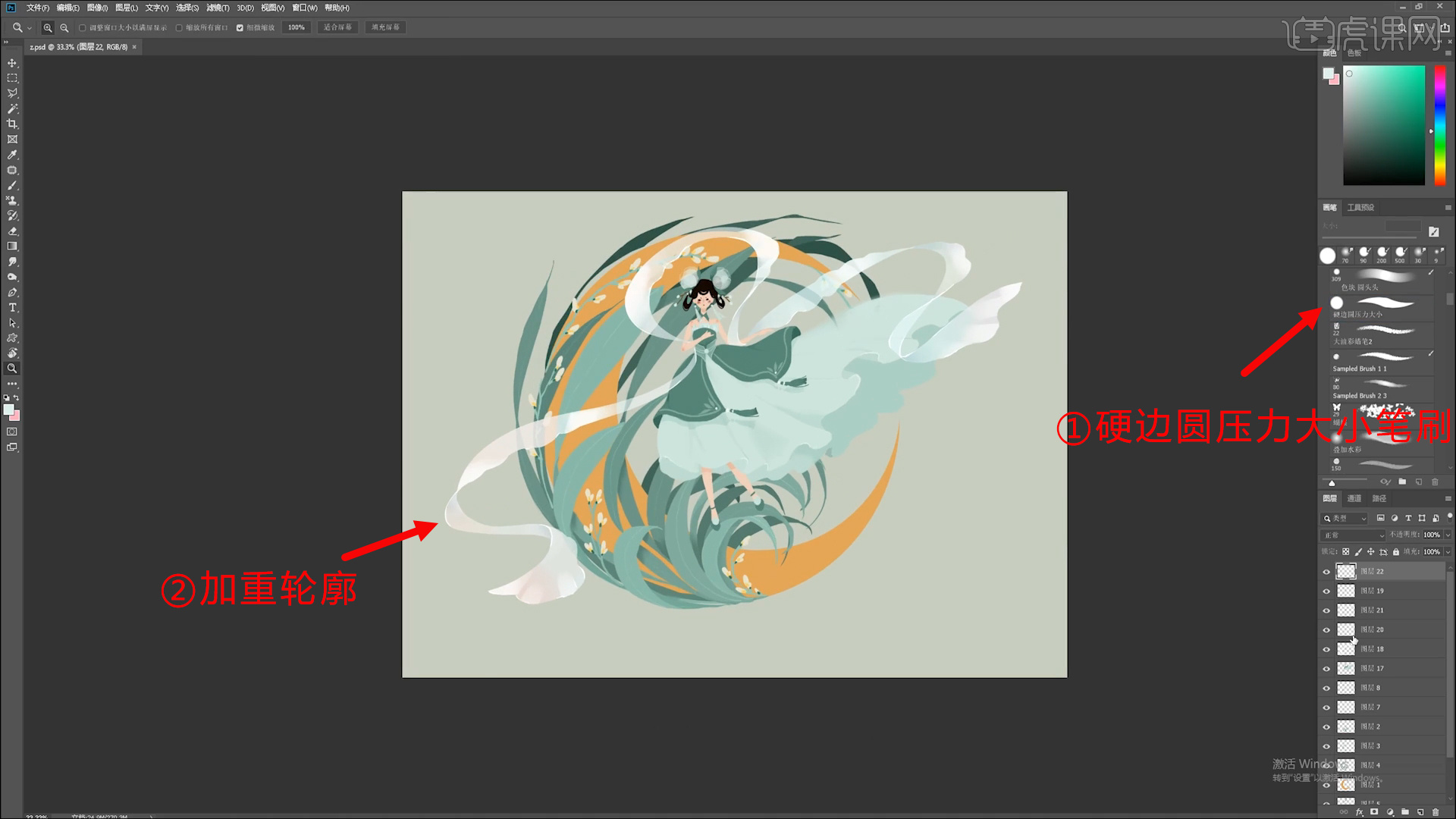
13.背景重新选色,新建图层,画云朵,降低图层【不透明度】,云朵构图从左到右斜向上。
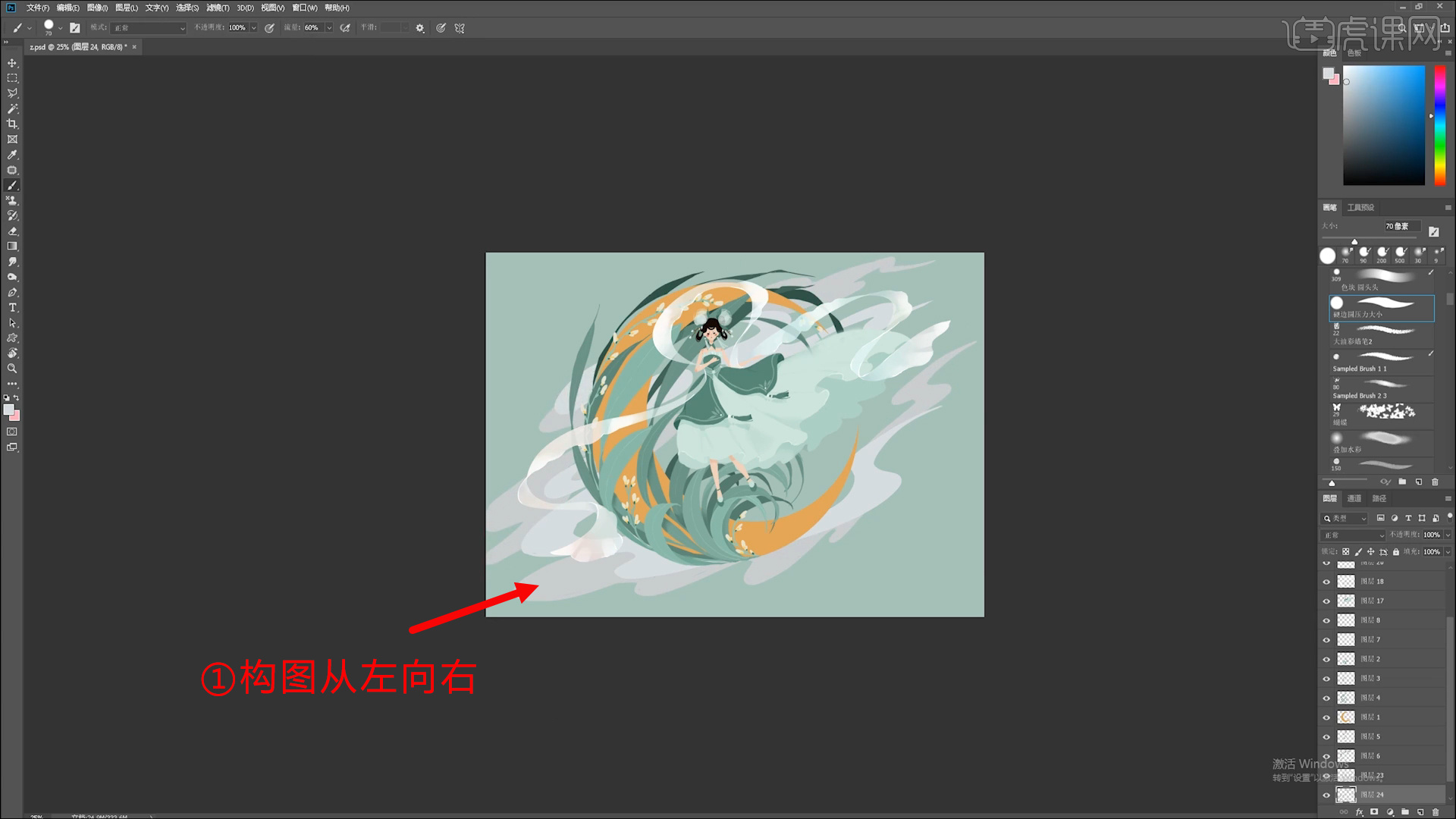
14.涂抹笔刷晕染云彩两侧,使其过渡自然。云朵上叠加其他颜色。

15.最终效果如图所示,本节课程结束,谢谢大家,希望大家及时提交作业。

以上就是PS-板绘小清新插画-月上仙图文教程的全部内容了,你也可以点击下方的视频教程链接查看本节课的视频教程内容,虎课网每天可以免费学一课,千万不要错过哦!















